

Adela D. Louie, 최근 업데이트 : March 27, 2019
요즘은 확실히 저장 공간이 부족한 Android 기기가 있습니다. 이것은 Android 기기에 다운로드하는 애플리케이션이 많기 때문에 발생합니다.
그렇기 때문에 대부분의 Android 사용자는 RAM의 일부 공간을 비울 수 있도록 일부 앱 킬러를 다운로드하는 것을 선호합니다.
따라서 Android에서 RAM을 지우는 방법에 대해 실제로 어려움을 겪고 있는 사람이라면 이 문서가 적합합니다.
여기에 가장 적합한 방법이 포함되어 있습니다. Android에서 RAM을 확보하는 방법 그리고 그것들을 어떻게 관리할 수 있을지.
1부: RAM이란 무엇입니까?2부: 가장 좋은 방법으로 Android RAM 지우기3부: 실제로 필요한 RAM은 얼마입니까?4부: FoneDog Toolkit을 사용하여 Android에서 RAM 사용량을 줄이기 위한 데이터 관리비디오 가이드: FoneDog Toolkit 사용 방법 - Android 데이터 백업 및 복원Part 5 : 결론
Android 기기용 앱을 만드는 데 수년을 보낸 끝에 우리는 당신을 위한 좋은 도구를 만들었습니다.
당신을 위한 팁: 다운로드 FoneDog Android 데이터 백업 및 복원 파일을 관리합니다. 계속 읽어보시면 더 많은 정보를 찾으실 수 있습니다.
RAM 또는 Random Access Memory는 비싸고 동시에 훨씬 더 좋고 더 빠른 메모리 버전으로 알려져 있습니다. 이것은 실제로 여러 유형의 메모리가 있는 컴퓨터와 다릅니다.
이것은 컴퓨터에서 속도, 가격 및 작동 방식에 따라 다른 RAM을 가질 수 있기 때문입니다.
반면에 RAM 또는 Random Access Memory는 전원 공급 장치에 연결되지 않으면 모든 것을 잊을 수 있습니다.
이것은 실제로 가지고 있는 모든 응용 프로그램의 작업 화면 역할을 하고 Android 장치에 필요한 모든 데이터를 저장할 수 있기 때문입니다.
다음은 가장 좋은 방법 중 일부입니다. Android에서 RAM을 확보하는 방법 장치. 따라서 Android 기기의 성능이 좋지 않다고 생각되면 다음을 고려해 볼 수 있습니다. 이것은 RAM을 관리하고 최적화하기 위한 것입니다.
Android 휴대전화가 느리게 실행되는 경우 실제로 가장 많은 RAM을 차지하는 앱을 알아야 합니다. 다음 단계를 따르세요.
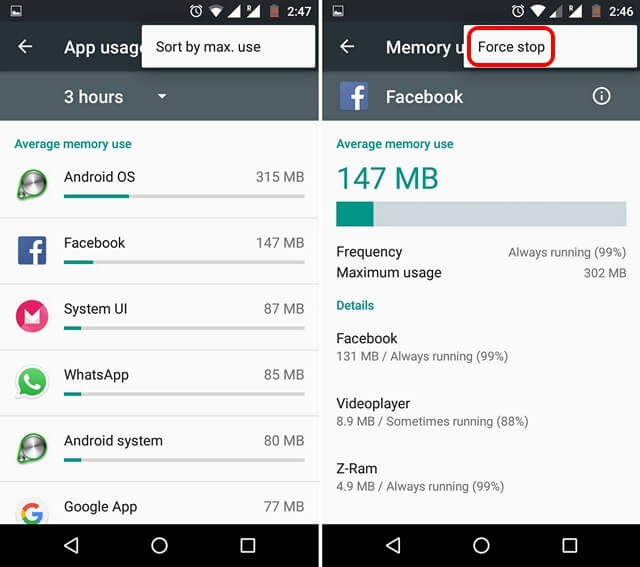
일부 앱을 종료하면 실제로 Android 기기의 일부 RAM이 확보되는 것이 사실입니다. 그러나 응용 프로그램이 백그라운드에서 다시 시작될 가능성이 있기 때문에 이 작업이 오래 걸리지는 않습니다.
따라서 Android 기기에서 제거할 수 없는 일부 앱이 있는 경우 해당 앱을 비활성화할 수 있습니다. 특정 앱을 비활성화하면 더 이상 백그라운드에서 실행할 수 없습니다.
다시 활성화한 후에만 다시 가져올 수 있습니다.
이제 앱을 비활성화하려면 다음을 수행하기만 하면 됩니다.
알림: Android 기기에서 애플리케이션을 비활성화하려는 경우 성능과 관련하여 불일치가 발생할 수 있습니다.
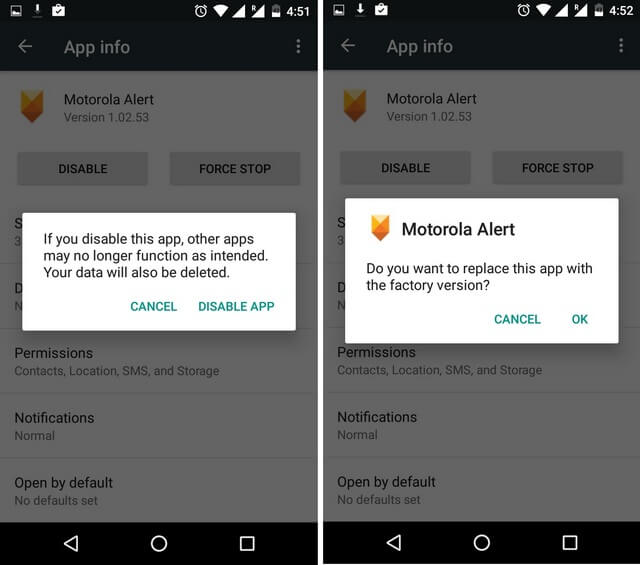
Android 기기에 애니메이션과 전환이 있으면 눈이 더 즐거워집니다. 그러나 이것은 또한 많은 RAM을 차지할 수 있습니다. 음, 이것의 좋은 점은 Android 기기에서 이 애니메이션과 전환을 쉽게 비활성화할 수 있다는 것입니다. 아래 단계를 따르기만 하면 됩니다.
그러나 Android 기기에서 애니메이션 및 전환을 비활성화하려면 먼저 개발자 옵션에 들어가야 합니다. 방법을 모르는 경우 수행해야 할 작업은 다음과 같습니다.
그런 다음 작업이 끝나면 Android 장치에 있는 애니메이션 및 전환을 비활성화할 수 있습니다. 다음은 해야 할 일입니다.
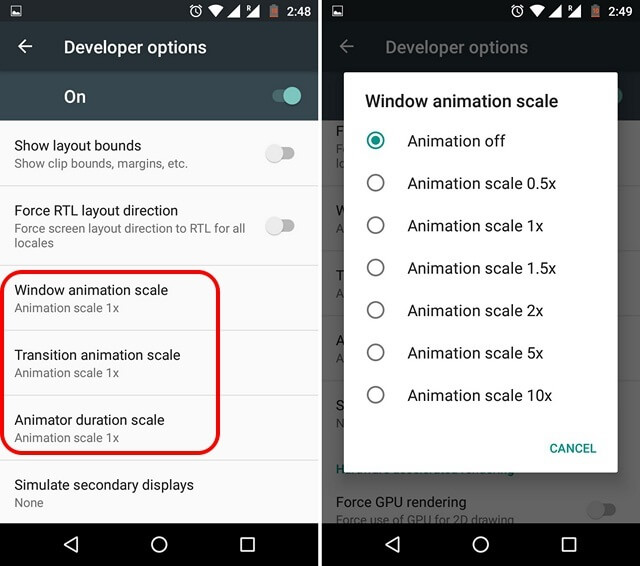
오늘날 Google Play 스토어에서 얻을 수 있는 월페이퍼가 실제로 많이 있으며 이는 Android 기기를 멋지게 만들고 매우 즐겁게 보일 것입니다.
그러나 이러한 라이브 월페이퍼는 RAM의 많은 공간을 차지할 수 있으며 동시에 배터리를 더 빨리 소모할 수도 있습니다.
이것이 특히 성능 문제가 있는 경우 Android 기기에서 라이브 월페이퍼를 사용하는 것을 권장하지 않는 이유입니다.
광범위한 위젯은 라이브 배경 화면을 제공하며 RAM을 차지할 수도 있습니다.
Android 기기의 RAM을 정리하는 데 사용할 수 있는 다른 응용 프로그램도 있습니다. 이렇게 하면 제대로 작동하고 성능이 향상됩니다.
신뢰할 수 있는 응용 프로그램 중 하나는 Android 장치에서 "메모리 부스트"를 만들 수 있는 Clean Master 응용 프로그램입니다.
이 애플리케이션을 사용하면 Android 기기에서 자동 시작 애플리케이션을 관리할 수도 있습니다. 이를 통해 장치에서 메모리를 차지하는 응용 프로그램을 비활성화할 수 있습니다.
고급형 스마트폰의 경우 실제로 4, 6 또는 8GB가 제공됩니다. 이를 통해 Android 기기에서는 6GB의 RAM으로 충분합니다.
하지만 안드로이드 기기에 4GB의 메모리가 있는 경우 애플리케이션을 동시에 실행하거나 모바일 게임을 하는 경우 빠르게 소진될 가능성이 높습니다.
Android 기기에 있는 데이터를 관리하려는 경우에도 도움이 될 수 있습니다. 그리고 그렇게 할 수 있으려면 더 이상 필요하지 않은 모든 항목을 제거하거나 최소한 백업을 만들어 Android 기기에서 제거해야 합니다.
이를 위해 FoneDog Toolkit인 Android 데이터 백업 및 복원을 사용할 수 있는 완벽한 도구가 있습니다.
FoneDog Toolkit – Android 데이터 백업 및 복원은 한 번의 클릭으로 Android 장치를 PC에 백업하는 데 도움이 됩니다. 이 도구를 사용하면 앱과 앱 데이터는 물론 연락처, 메시지, 사진, 비디오, 통화 기록 등도 백업할 수 있습니다.
또한 데이터를 미리 보고 원하는 경우 가지고 있는 모든 Android 기기에서 복원된 백업을 가질 수 있습니다. FoneDog Toolkit – Android 데이터 백업 및 복원의 좋은 점은 실제로 8,000개 이상의 Android 기기를 지원하고 사용하기에 매우 안전하다는 것입니다.
FoneDog Toolkit 사용 방법을 알고 싶다면 – Android 데이터 백업 및 복원, Android 기기에서 데이터를 백업 및 복원하기 위해 따를 수 있는 가이드입니다.
공식 웹 사이트에서 FoneDog Toolkit – Android 데이터 백업 및 복원을 사용하십시오. 그런 다음 Android 장치에서 데이터 백업을 시작할 수 있도록 프로그램을 PC에 설치합니다.
PC에 FoneDog Toolkit을 성공적으로 설치했으면 계속 실행하십시오. 여기에서 FoneDog Toolkit을 실행하는 동시에 PC에서 실행 중인 다른 백업 응용 프로그램이 없는지 확인해야 합니다.

FoneDog Toolkit이 실행 중이면 프로그램의 기본 인터페이스에서 "Android 데이터 백업 및 복원"을 선택하십시오. 그런 다음 USB 케이블을 사용하여 Android 장치를 PC에 연결합니다.
여기에서 Android 장치에서 USB 디버깅을 활성화했는지 확인해야 합니다. 4.0 버전에서 실행되는 장치가 있는 경우 USB 디버깅을 허용할지 묻는 팝업 창이 휴대폰에 표시됩니다. 거기에서 "확인"버튼을 탭하십시오.
FoneDog Toolkit이 Andriod 장치를 감지할 수 있으면 화면에서 "장치 데이터 백업"을 선택하십시오. 그러면 FoneDog Toolkit이 백업을 지원할 수 있는 데이터 폴더 목록을 볼 수 있습니다.

그런 다음 화면에 표시된 목록에서 백업하려는 모든 데이터를 선택하십시오. 화면에 표시된 모든 데이터 파일을 표시하여 이를 수행할 수 있습니다.
백업하려는 모든 데이터 파일을 선택했으면 "시작" 버튼을 클릭합니다. FoneDog Toolkit – Android 데이터 백업 및 복원은 선택한 모든 데이터를 백업하기 시작합니다. 데이터의 파일 크기에 따라 다소 시간이 걸릴 수 있습니다. 또한 프로세스가 진행되는 동안 PC에서 Android 장치의 연결을 끊지 않도록 해야 합니다.

그런 다음 백업 프로세스가 완료되면 "확인"버튼을 클릭하기 만하면됩니다. 그런 다음 Android 장치에서 PC로 백업하도록 선택한 모든 데이터를 볼 수 있습니다.
그리고 당신이 만든 백업 파일을 복원하고 싶다면, 당신이 해야 할 일은 다음과 같습니다.

기본 인터페이스에서 "장치 데이터 복원"옵션을 선택하십시오. 그런 다음 FoneDog Toolkit – Android 데이터 백업 및 복원이 백업 파일 목록을 표시합니다.
그런 다음 화면의 목록에서 선택하십시오. 백업 파일의 시간과 날짜를 기준으로 하면 됩니다. 그런 다음 완료되면 "시작"버튼을 클릭하십시오.
그러면 프로그램이 백업 파일에 포함된 모든 항목을 검색하기 시작합니다.

프로그램이 스캔 프로세스를 완료하면 포함된 모든 데이터 파일이 표시됩니다. 거기에서 PC에서 Android 장치로 복원하려는 모든 데이터를 선택하십시오.
그런 다음 "복원" 버튼을 클릭하여 프로세스를 시작한 다음 "확인" 버튼을 클릭하여 확인합니다.
그런 다음 전체 프로세스가 완료될 때까지 몇 분 정도 기다리십시오. Android 장치를 PC에서 분리하지 않았는지 확인하십시오.

보시다시피 Android 기기의 RAM을 지우는 것은 매우 쉽습니다. 당신이 필요로 하는 것은 당신이 그것을 할 수 있는 방법에 대한 올바른 지식이고 우리는 당신을 위해 그것을 가지고 있습니다. 또한 Android 기기에 있는 데이터를 관리하는 것은 필수입니다. 이를 통해 FoneDog Toolkit – Android 데이터 백업 및 복원을 사용할 수 있으며 가장 편리한 방법으로 확실히 도움이 됩니다.
코멘트 남김
Comment
Hot Articles
/
흥미있는둔한
/
단순한어려운
감사합니다! 선택은 다음과 같습니다.
우수한
평가: 4.7 / 5 ( 90 등급)